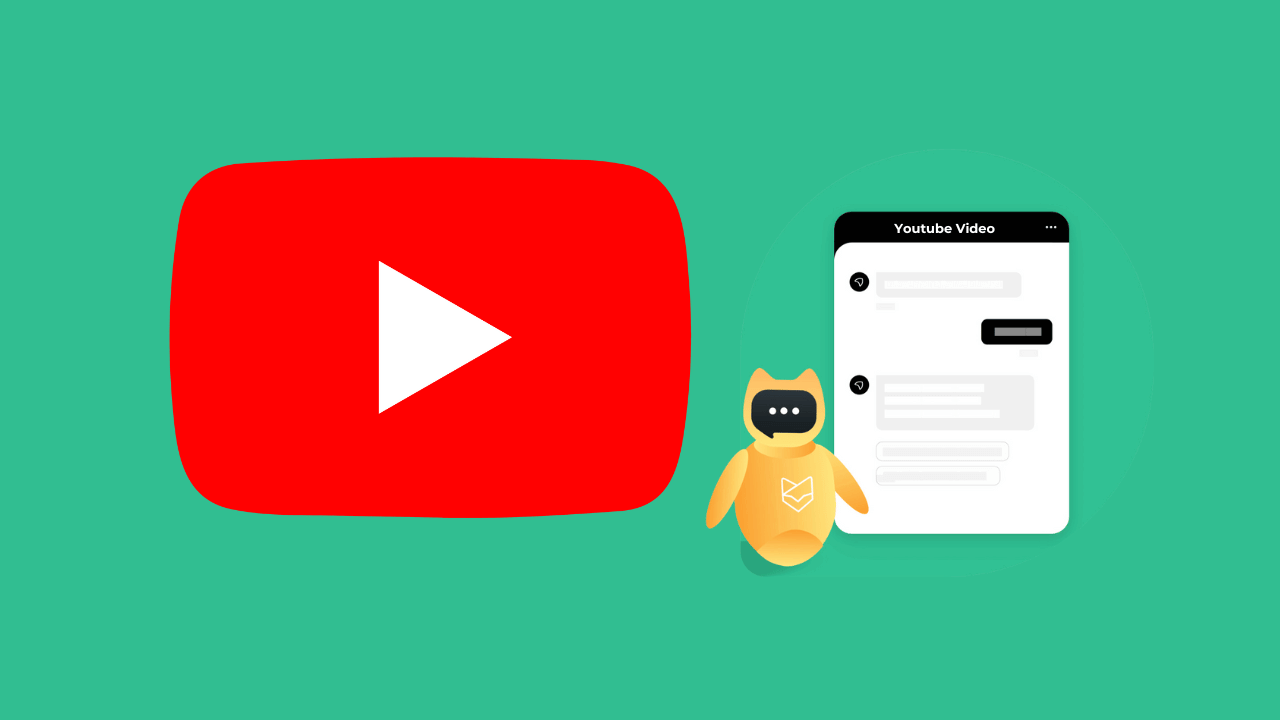Invece di inoltrare più e-mail singolarmente, puoi inviarle tutte in una volta come allegati. Con Gmail, non devi nemmeno salvare le email sul tuo computer per farlo: c’è un’opzione integrata solo per te.
Questa funzione non è disponibile sull’app mobile Gmail e su Gmail nei browser mobili.
Inoltra un’e-mail come allegato
Innanzitutto, apri il tuo browser web sul tuo PC Windows 10 o Mac e accedi al tuo account Gmail. Quindi, individua l’email che desideri inviare come allegato e selezionala facendo clic sulla casella a sinistra del mittente e sulla riga dell’oggetto. Puoi selezionare una o più email.

Dopo aver selezionato tutte le e-mail che desideri inviare come allegati, fai clic sull’icona “Altro”, che appare come tre punti verticali.
![]()
Dal menu a discesa visualizzato, fai clic su “Inoltra come allegato”.

La finestra “Nuovo messaggio” apparirà ora con le e-mail selezionate in precedenza allegate come file EML.

Componi l’email (1) aggiungendo il destinatario, (2) dando all’email un oggetto e (3) digitando il tuo messaggio nel corpo.
Una volta pronto, fare clic sul pulsante “Invia”.

L’e-mail con le e-mail allegate verrà ora inviata al destinatario.
RELAZIONATO: Come richiamare un’e-mail in Gmail
Rispondi a un’e-mail con e-mail come allegati
Invece di comporre un’e-mail completamente nuova, puoi anche rispondere alle e-mail con altre e-mail come allegati.
Innanzitutto, apri l’e-mail a cui desideri rispondere facendo clic su di essa nel riquadro di sinistra, quindi seleziona “Rispondi”, che si trova nella parte inferiore dell’e-mail.

Apparirà una casella di testo dove potrai digitare la tua risposta all’email. Digita la tua risposta, quindi trascina e rilascia l’e-mail che desideri inviare come allegato dal riquadro di sinistra al corpo della risposta.

L’e-mail verrà ora allegata come file EML. Puoi allegare tutte le e-mail che desideri alla tua risposta ripetendo questo metodo di trascinamento.
Quando sei pronto per inviare la tua risposta, fai clic su “Invia”.

La risposta con l’e-mail allegata verrà ora inviata al destinatario.